Не можам да го отклучам мојот уред Samsung Galaxy
Уредите на Samsung доаѓаат со различни безбедносни опции кои ви овозможуваат да спречите неовластени корисници да пристапат до вашиот уред. Може да поставите и дополнителни безбедносни мерки кои спречуваат неовластени корисници повторно да го постават вашиот уред и употребените безбедносни методи. Многу е важно да го запомнете начинот на отклучување и редовно да правите резервна копија на вашите податоци.
Силно препорачуваме да користите метод за далечинско отклучување како што се Најди го мојот мобилен телефон (Find My Cell Phone) или Паметно заклучување (Smart Lock) во случај да ја заборавите лозинката, а треба да го отклучите уредот.
Ако не можете да го отклучите уредот и не сте го примениле методот за далечинско отклучување, ќе треба да направите враќање на фабричките постваки. Ако сте направиле резервна копија на вашиот уред, можете да ги вратите податоците и поставките откако повторно ќе го поставите уредот.
Ве молиме имајте предвид: проблемите со отклучувањето понекогаш може да се решат со меко ресетирање. За да извршите меко ресетирање, притиснете и задржете ги копчето за вклучување/исклучување и копчето за намалување на звукот додека екранот не се затемни и не се појави логото на Samsung. Уредот ќе се рестартира и може да се обидете повторно да го отклучите.
На уредите Samsung достапни се неколку опции за отклучување на екранот. Тие се разликуваат во зависност од уредот што го користите, и може да го вклучуваат следново:
- Поминување со прстот
- Шема
- Пин
- Лозинка
- Препознавање на лицето
- Препознавање отпечаток од прст
Ако можете да го отклучите уредот со помош на биометрискиот метод (отпечаток од прст или препознавање лице), но не можете да го промените типот на заклучување на екранот затоа што сте го заборавиле вашиот PIN, шемата или лозинката, користете ја функцијата Најди го мојот мобилен телефон за да ги ресетирате методите за отклучување . На овој начин ќе ги отстраните сите податоци за отклучувањето, вклучувајќи PIN, шема, лозинка и биометриски методи, за да можете повторно да ги поставите.
Првиот чекор е да проверите дали уредот има проблем да го препознае вашиот отпечаток од прст. Некои од следниве услови може да влијаат на перформансите на препознавање отпечатоци:
- Користење на различни прсти. Секогаш користете го истиот прст со кој го поставивте заклучувањето.
- Свиткан прст или само врвот на прстот. Отпечатокот мора да се протега низ целата област за отпечаток ако сензорот за отпечаток е изгребан или оштетен.
- Ако користите заштитник за екран кој не е произведен од Samsung или заштитник за екран кој е валкан или изгребан.
- Премногу валкани или влажни прсти. Почекајте прстите да се исушат ако биле под вода или нанесете хидратантна крема ако се суви и обидете се повторно.
- Прсти на кои има лузни.
Функцијата Најди го мојот мобилен телефон (Find My Cell Phone), како што сугерира името, ви помага да го пронајдете вашиот мобилен телефон. Можете да го отклучите мобилниот уред од далечина со пристап до веб-локацијата Најди го мојот мобилен телефон. За да ја користите оваа функција, треба да бидете сигурни дека вашиот мобилен уред ги исполнува предусловите подолу.
- Мобилниот уред мора да биде вклучен.
- Мобилниот уред мора да биде поврзан на Wi-Fi или мобилна мрежа.
- Вашата сметка на Samsung мора да биде регистрирана на вашиот мобилен уред и опцијата Далечинско отклучување мора да биде овозможена.
Погледнете ги чекорите подолу за детален опис на опцијата Далечинско отклучување на вашиот мобилен уред, како и упатствата за тоа како да го отклучите мобилниот телефон користејќи ја веб-локацијата Најди го мојот мобилен телефон.
Како да ја овозможите опцијата „Далечинско отклучување“ на функцијата „Најди го мојот мобилен телефон“
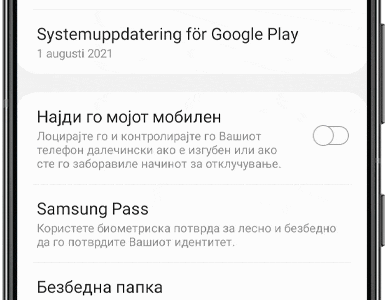

Како да го отклучите мобилниот телефон од далечина користејќи ја функцијата „Најди го мојот мобилен телефон“
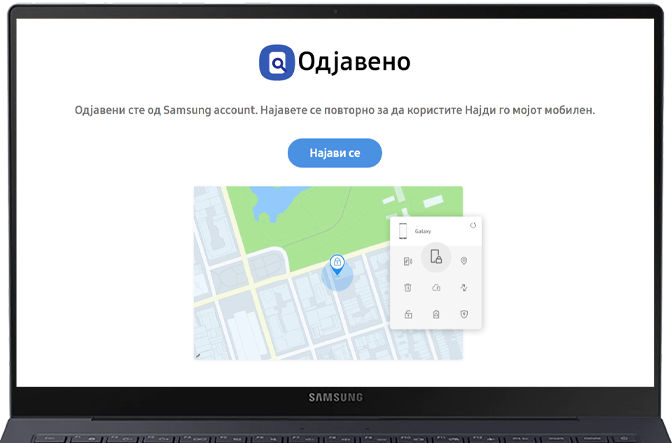
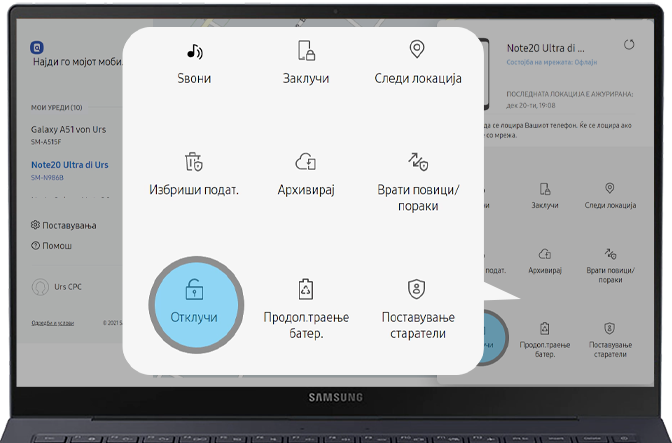
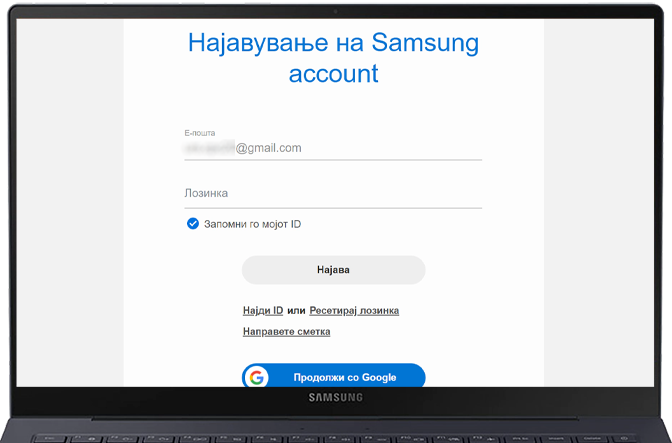
Можете да го поставите уредот да се отклучува и да остане отклучен кога ќе се откријат доверливи локации или уреди.
На пример, ако сте го поставиле вашиот дом како доверлива локација, кога ќе се вратите дома уредот ќе ја открие локацијата и автоматски ќе се отклучи.
Оваа функција ќе биде достапна за употреба откако ќе го поставите режимот за заклучување на екранот.
Ако не го користите уредот четири часа или кога го вклучувате, мора да го отклучите екранот користејќи ја шемата, PIN-кодот или лозинката што сте ја поставиле.
Како да поставите „Паметно заклучување“ на мобилниот уред
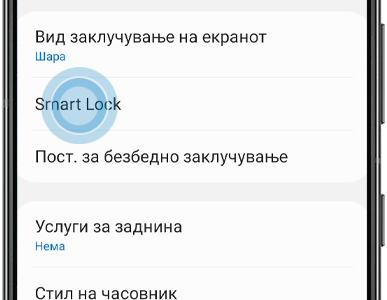
Видови методи на „Паметно заклучување“
Откривање при носење: Уредот се отклучува додека го носите со себе.
Доверливи места: Додајте локации каде што уредот ќе се отклучи.
Доверливи уреди: Додајте уред кој ќе го отклучи вашиот кога е во близина.
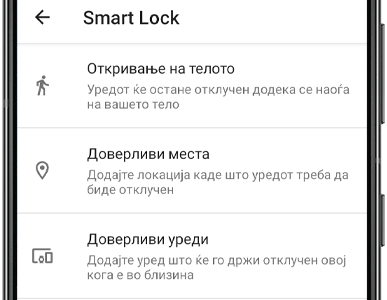
Забелешка: Не се препорачува Откривање при носење како метод за паметно заклучување бидејќи овој режим не го разликува вистинскиот сопственик на мобилниот уред од сосема непознати.
Ако вашиот уред работи со Android 4.4 или понова верзија, можеби ќе можете да го отклучите телефонот користејќи ја лозинката за сметката на Google. Откако пет или повеќе пати по ред ќе го внесете погрешно методот за отклучување, ќе се појави опцијата Отклучи преку сметка на Google. Внесете ги податоците за најава на вашата сметка на Google, а потоа допрете Пријава.
Kаj одредени уреди, ако поминете од десниот раб на заклучениот екран, ќе го отворите менито за Динамичко заклучување на екранот. За да го избегнете ова, отклучете го телефонот со повлекување на прстот од друг дел од екранот.
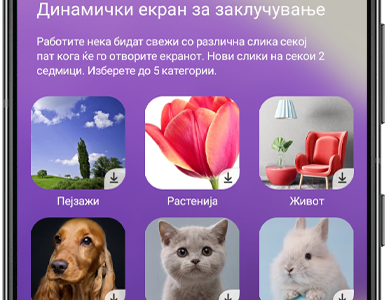
Ако сакате да го отстраните заклучувањето на мрежата, мора да го контактирате вашиот мрежен оператор или дистрибутер. Некои даватели на услуги овозможуваат отклучување на уредот со мало плаќање или бесплатно. Тоа зависи од вашиот уред и од договорот со вашиот мрежен оператор.
Ако сакате да го отстраните регионалното заклучување (т.е. да го користите вашиот уред во земја различна од онаа во која сте го купиле), ќе треба да остварите телефонски повик најмалку пет минути во земјата на потекло за да го оневозможите заклучувањето на регионот. Ако во тоа не успеете, ве молиме контактирајте нѐ користејќи ги информациите за контакт на дното на оваа страница.
Последната опција што ви е достапна ако не успеавте да го отклучите уредот е да ги вратите фабричките поставки користејќи ги копчињата на уредот. Ова ќе помогне да го вратите уредот на фабричките поставки и ќе ви овозможи повторно да ги поставите безбедносните поставки. Меѓутоа, ова ќе ги отстрани сите лични податоци од вашиот уред.
Ве молиме имајте предвид: Повеќето уреди со Android имаат вградени безбедносни мерки што спречуваат нивно враќање на фабричките поставки во случај на кражба. Една од овие безбедносни мерки е наречена Google заштита на уредот (Google Device Protection). Ова значи дека ако сте најавени на сметката на Google на вашиот мобилен телефон, кога телефонот повторно ќе го поставите со помош на копчињата, ќе ви бидат побарани информации за вашата сметка на Google. Погрижете се да ги знаете адресата на е-пошта и лозинката пред да го ресетирате уредот.
Овие информации се истата лозинка и е-пошта што ги користите за Play Store. Ако не можете да го отклучите екранот и не ја знаете лозинката за вашата сметка на Google, има неколку опции:
1. Ако ја знаете вашата адреса на е-пошта, но не ја знаете лозинката, користете ја алатката за враќање на сметката на Google за да ја вратите или ресетирате. Потоа користете ја новата лозинка за да го отклучите вашиот уред Galaxy. Можеби ќе треба да чекате 24 часа (или подолго) за да новата лозинка стане активна.
2. Ако не можете да се сетите на информациите за вашата сметка на Google, можете да го однесете вашиот уред, заедно со доказ за купувањето, во овластен сервисен центар на Samsung.
1. Прво, вашиот уред мора да биде исклучен. Ако се обидете да го исклучите вашиот уред, ќе треба да го внесете вашиот PIN, лозинката или шемата. Ако не се сеќавате на PIN-кодот, лозинката или шемата, ќе мора да почекате додека не се испразни батеријата за уредот сам да се исклучи.
2. Следете ги упатствата за враќање на фабричките поставки користејќи ги копчињата на вашиот уред.
3. Откако повторно ќе го поставите уредот, можете да ги вратите податоците на вашиот уред Galaxy.
Дали оваа содржина е корисна?
Благодариме за повратните информации
Одговори на сите прашања.





